一 前置条件
安装 Docker 之前,需要先准备 CentOS 环境
目前支持 CentOS 7, CentOS 8(stream) 和 CentOS 9(stream)
二 卸载 Docker 历史版本(首次安装跳过此步)
sudo yum remove docker \
docker-client \
docker-client-latest \
docker-common \
docker-latest \
docker-latest-logrotate \
docker-logrotate \
docker-engine
执行结果如下,表示之前没有安装过 Docker
No Packages marked for removal
三 安装Docker
安装方式
Docker 官网提供了 3 种安装方式
1,通过远程仓库安装 - 最常用
2,下载RPM包后手动安装 - 适用于某些无法联网的环境
3,通过快捷脚本安装 - 测试或者开发环境
本文采用第一种安装方式
在一台机器上首次安装 Docker 前,还需要安装yum工具,如果已经安装过yum则跳过此步,后续安装其他所有软件也需要
sudo yum install -y yum-utils
配置镜像仓库
如果国外镜像下载速度慢,可以考虑阿里云镜像加速器
本次使用Docker官方仓库
sudo yum-config-manager \
--add-repo \
https://download.docker.com/linux/centos/docker-ce.repo
开始安装
sudo yum install docker-ce docker-ce-cli containerd.io docker-compose-plugin
安装过程中,有 2 处停顿,询问是否继续,直接输入 y 确认即可
Is this ok [y/d/N]: y
Is this ok [y/N]: y
安装完成后,使用 docker -v 查看当前版本 检查是否安装成功
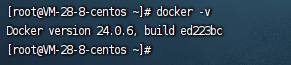
四 启动Docker
# 启动Docker
sudo systemctl start docker
# 设置开机启动Docker
sudo systemctl enable docker
至此安装结束
五 卸载Docker
卸载Docker核心组件
sudo yum remove docker-ce docker-ce-cli containerd.io docker-compose-plugin
清理Docker相关资源
sudo rm -rf /var/lib/docker
sudo rm -rf /var/lib/containerd
六 docker 常用命令
docker run [image_name]: 运行一个容器
docker ps 列出所有正在运行的容器
docker ps -a 列出所有的容器
docker images 列出本地所有的镜像
docker pull [image_name] 从仓库下载一个镜像
docker stop [container_id] 停止一个正在运行的容器
docker rm [container_id] 删除一个容器
docker rmi [image_id] 删除一个镜像


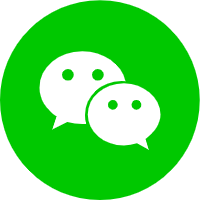

评论区